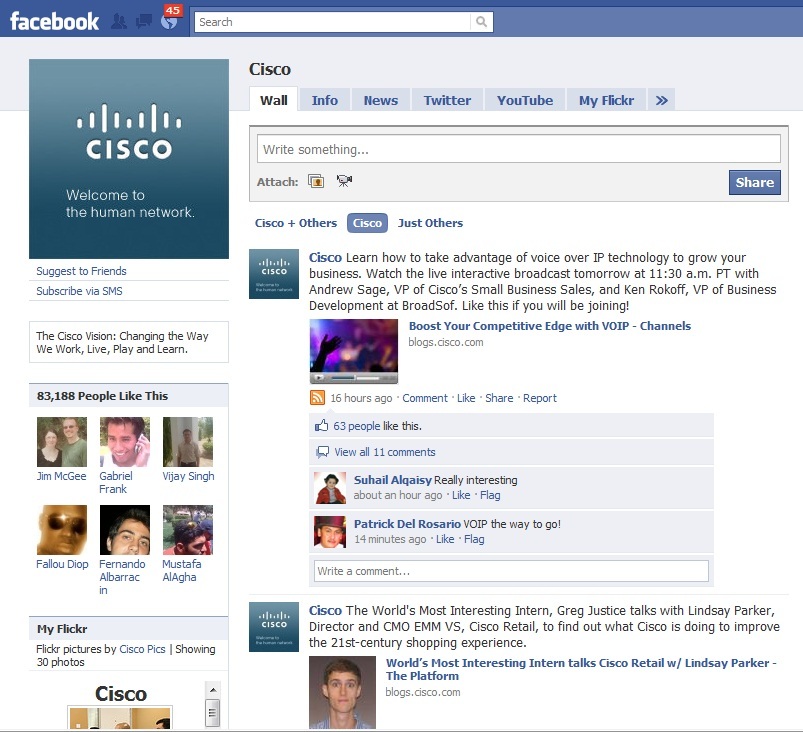Πώς να βρείτε το μοντέλο εκτυπωτή και τους σειριακούς αριθμούς στα Windows 11
Microsoft των Windows 10 Windows 11 Ήρωας / / April 03, 2023

Τελευταία ενημέρωση στις

Εάν πρέπει να μάθετε γρήγορα το μοντέλο ή τον σειριακό αριθμό του εκτυπωτή σας, μπορείτε να το κάνετε εύκολα στα Windows 11. Αυτός ο οδηγός εξηγεί πώς.
Εάν κάτι πάει στραβά με τον εκτυπωτή σας, ίσως χρειαστεί να γνωρίζετε το μοντέλο, τον κατασκευαστή και τον σειριακό αριθμό του εκτυπωτή. Αυτές οι πληροφορίες μπορούν να σας βοηθήσουν με την αντιμετώπιση προβλημάτων, την αντικατάσταση δοχείων μελανιού ή τόνερ, την αντικατάσταση εξαρτημάτων ή την αναζήτηση βοήθειας από τον κατασκευαστή.
Τα καλά νέα είναι ότι μπορείτε να βρείτε εύκολα τις πληροφορίες του εκτυπωτή σας στα Windows 11. Θα εμφανίσει το μοντέλο του εκτυπωτή, τον κατασκευαστή, τον σειριακό αριθμό και άλλες σημαντικές πληροφορίες.
Θα σας δείξουμε πώς να βρείτε το μοντέλο και τους σειριακούς αριθμούς εκτυπωτή στα Windows 11 παρακάτω.
Πώς να βρείτε ένα μοντέλο εκτυπωτή ή έναν σειριακό αριθμό στα Windows 11
Όταν χρειάζεστε νέο μελάνι εκτυπωτή ή αντιμετωπίζετε ένα πρόβλημα με τον εκτυπωτή σας, είναι σημαντικό να λάβετε το μοντέλο και τον σειριακό αριθμό.
Ευτυχώς, μπορείτε να το κάνετε αυτό μέσω της εφαρμογής Ρυθμίσεις στα Windows 11.
Για να βρείτε πληροφορίες εκτυπωτή στις Ρυθμίσεις στα Windows 11:
- Ανοίξτε το μενού Έναρξη.
- Πάτα το Ρυθμίσεις εφαρμογή.

- Σε Ρυθμίσεις, Κάντε κλικ Bluetooth και συσκευές από το αριστερό μενού.
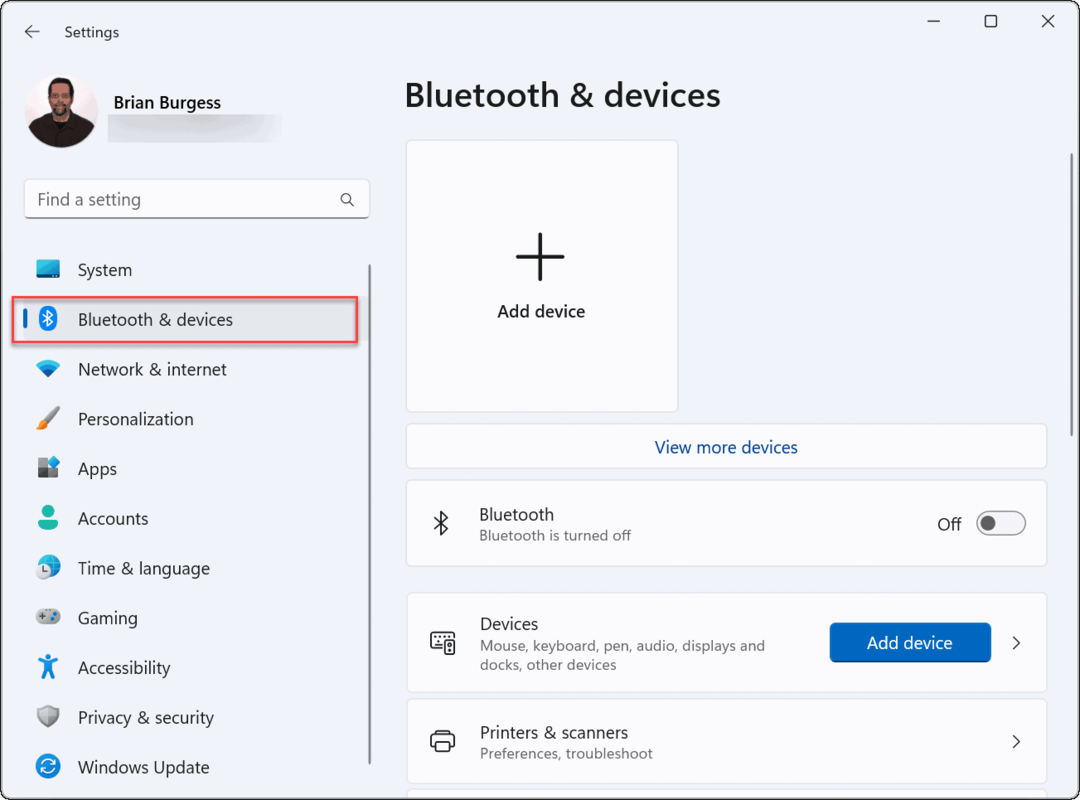
- Κάντε κλικ Εκτυπωτές & Σαρωτές από τις επιλογές στα δεξιά.
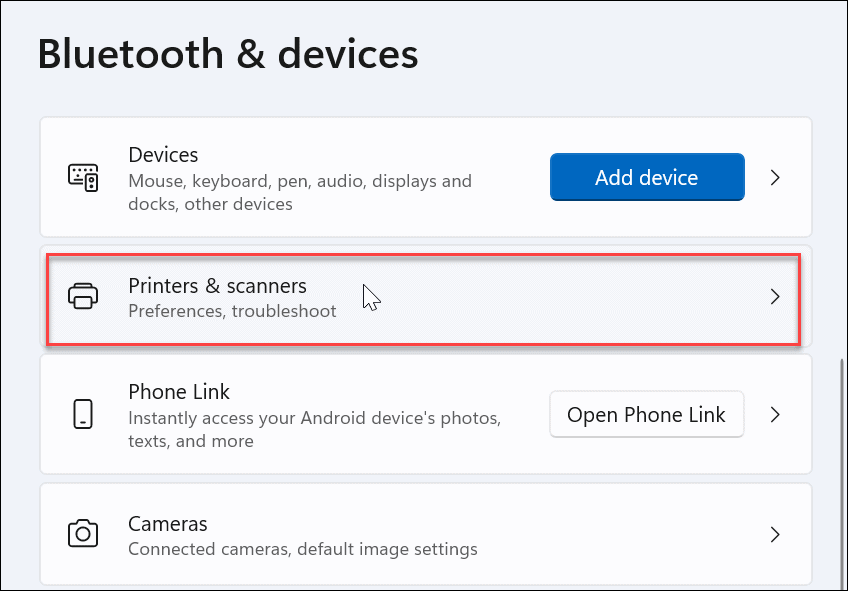
- Επιλέξτε τον εκτυπωτή που χρειάζεστε στο Εκτυπωτές & Σαρωτές μενού.
- Σημείωση: Τα ονόματα των εκτυπωτών μπορεί να διαφέρουν μεταξύ των συστημάτων, ειδικά αν έχετε μετονόμασε τον εκτυπωτή προηγουμένως. Βεβαιωθείτε ότι έχετε επιλέξει τον σωστό εκτυπωτή εάν έχετε στη λίστα πολλούς εκτυπωτές.
-
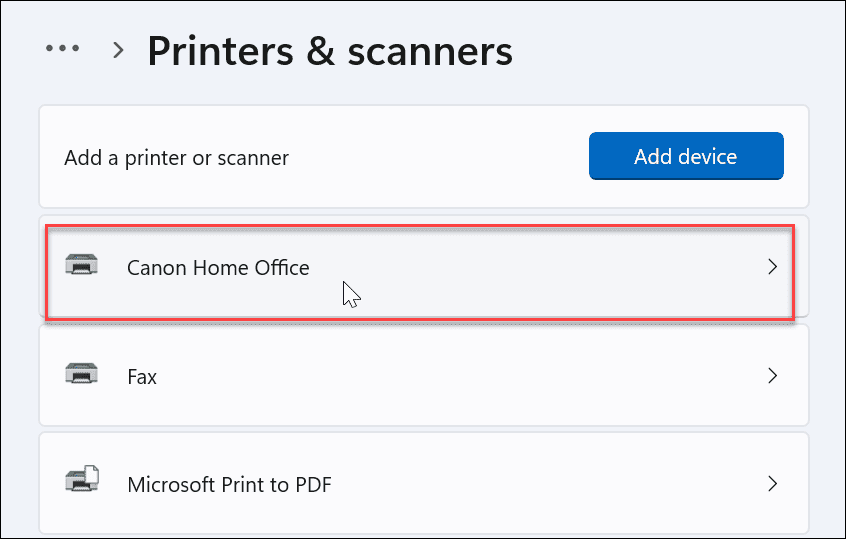 Σύμφωνα με το Περισσότερες πληροφορίες ενότητα, επεκτείνετε το Πληροφορίες συσκευής μενού.
Σύμφωνα με το Περισσότερες πληροφορίες ενότητα, επεκτείνετε το Πληροφορίες συσκευής μενού.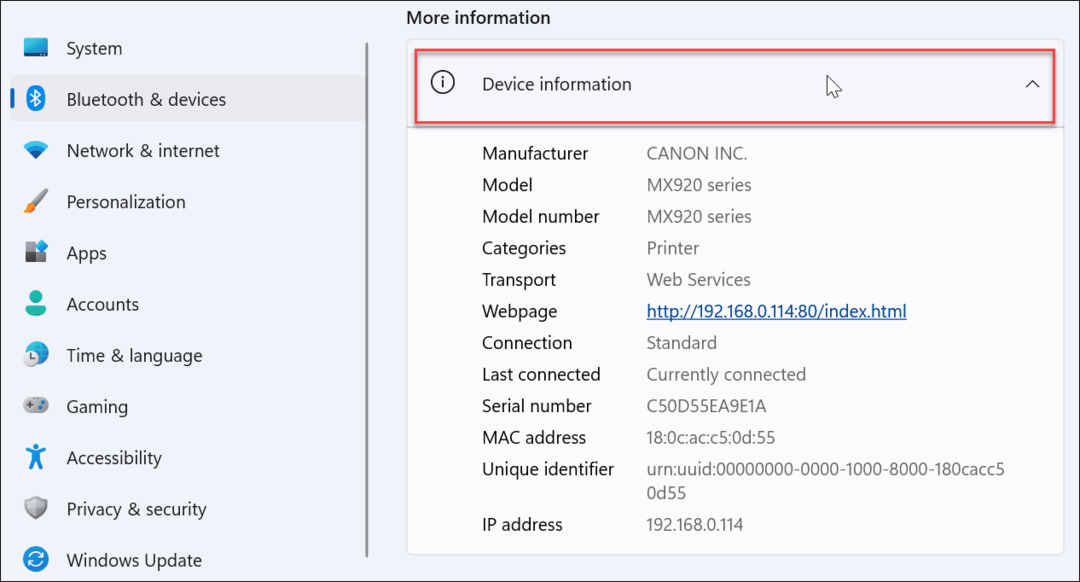
- Στο Πληροφορίες συσκευής στην οθόνη, μπορείτε να δείτε πολλές πληροφορίες σχετικά με τον εκτυπωτή, συμπεριλαμβανομένου του κατασκευαστή του εκτυπωτή, του αριθμού μοντέλου, του σειριακού αριθμού και άλλων δεδομένων.
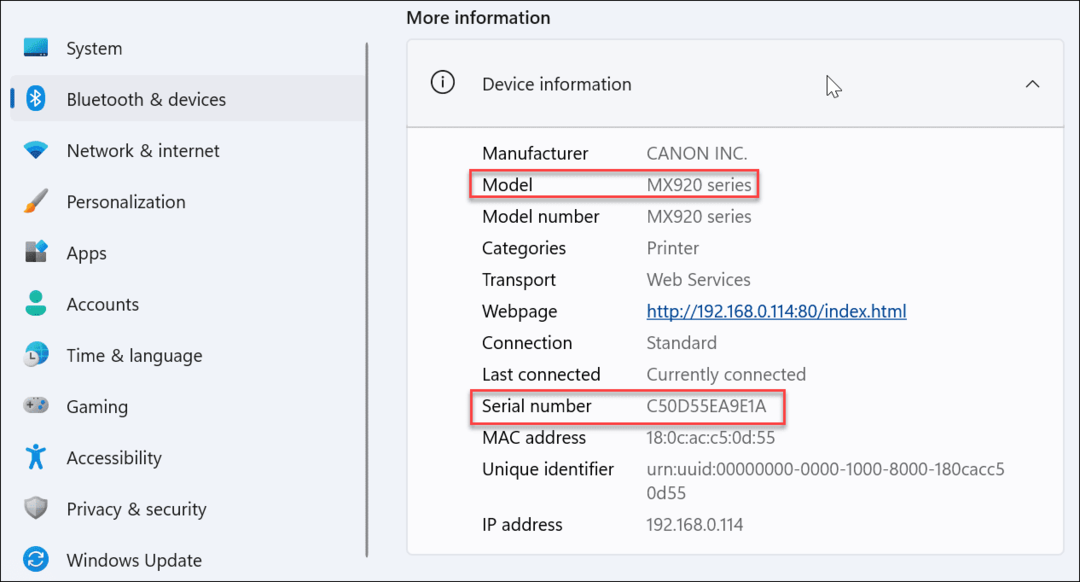
Αυτή η ενότητα περιλαμβάνει άλλα χρήσιμα δεδομένα εκτυπωτή. Αυτό περιλαμβάνει τις λεπτομέρειες σύνδεσης του εκτυπωτή σας, συμπεριλαμβανομένων Διεύθυνση MAC και διεύθυνση IP της συσκευής. Αυτές οι πληροφορίες μπορεί να είναι χρήσιμες όταν προσπαθείτε να αντιμετωπίσετε ένα πρόβλημα εκτυπωτή σε ένα Δίκτυο Wi-Fi.
Αξιοποιήστε στο έπακρο την εκτύπωση σε Windows
Χρησιμοποιώντας τα παραπάνω βήματα, μπορείτε να βρείτε γρήγορα πληροφορίες μοντέλου εκτυπωτή και σειριακού αριθμού στα Windows 11.
Θέλετε να κάνετε την εκτύπωση ευκολότερη; Εάν έχετε ένα περιβάλλον πολλών χρηστών, μπορείτε κοινή χρήση εκτυπωτή στα Windows 11. Μπορεί να θέλετε να εξετάσετε μερικές συμβουλές για εξοικονόμηση χρημάτων σε μελάνι και χαρτί εκτυπωτή εάν σκοπεύετε να εκτυπώνετε τακτικά.
Αντιμετωπίζετε προβλήματα με την εκτύπωση; Αν δείτε α επιδιόρθωση σφάλματος μη διαθέσιμου προγράμματος οδήγησης εκτυπωτή στα Windows 11, θα χρειαστεί να αντιμετωπίσετε το πρόβλημα.
Πώς να βρείτε το κλειδί προϊόντος των Windows 11
Εάν πρέπει να μεταφέρετε τον αριθμό-κλειδί προϊόντος των Windows 11 ή απλά το χρειάζεστε για να κάνετε μια καθαρή εγκατάσταση του λειτουργικού συστήματος,...
Πώς να εκκαθαρίσετε την προσωρινή μνήμη, τα cookies και το ιστορικό περιήγησης του Google Chrome
Το Chrome κάνει εξαιρετική δουλειά στην αποθήκευση του ιστορικού περιήγησής σας, της προσωρινής μνήμης και των cookie για τη βελτιστοποίηση της απόδοσης του προγράμματος περιήγησής σας στο διαδίκτυο. Δικό της πώς να...
Αντιστοίχιση τιμών εντός του καταστήματος: Πώς να λαμβάνετε τιμές στο διαδίκτυο κατά τις αγορές σας στο κατάστημα
Η αγορά στο κατάστημα δεν σημαίνει ότι πρέπει να πληρώσετε υψηλότερες τιμές. Χάρη στις εγγυήσεις αντιστοίχισης τιμών, μπορείτε να λαμβάνετε εκπτώσεις στο διαδίκτυο ενώ κάνετε αγορές σε...